विंडोज़ पर पेज क्रॉप करें
UPDF के साथ, आप कम से कम प्रयास के साथ आसानी से अपने PDF पेजों को क्रॉप कर सकते हैं। यह टूल आपको पेजों को अलग-अलग या बल्क में क्रॉप करने की अनुमति देता है, जिससे आपको अपने दस्तावेज़ लेआउट पर सटीक नियंत्रण मिलता है।
इस गाइड में, हम आपको UPDF में PDF पृष्ठों को क्रॉप करने की दो सरल विधियों के बारे में बताएंगे।
1. पेज क्रॉप करें
जैसा कि बताया गया है, "क्रॉप पेज" मोड आपको पीडीएफ पेज को क्षैतिज और लंबवत दोनों तरह से क्रॉप करने की अनुमति देता है, जिससे आपको क्रॉपिंग पर अधिकतम नियंत्रण मिलता है। यदि आपने अभी तक UPDF इंस्टॉल नहीं किया है, तो नीचे दिए गए बटन पर क्लिक करें। चरण-दर-चरण मार्गदर्शिका के लिए, नीचे दिए गए गाइड का पालन करें।
Windows • macOS • iOS • Android 100% सुरक्षित
सबसे पहले, अपना पीडीएफ खोलें और विस्तारित सूची से क्रॉप पेज विकल्प चुनने के लिए टूल सुविधा पर क्लिक करें।
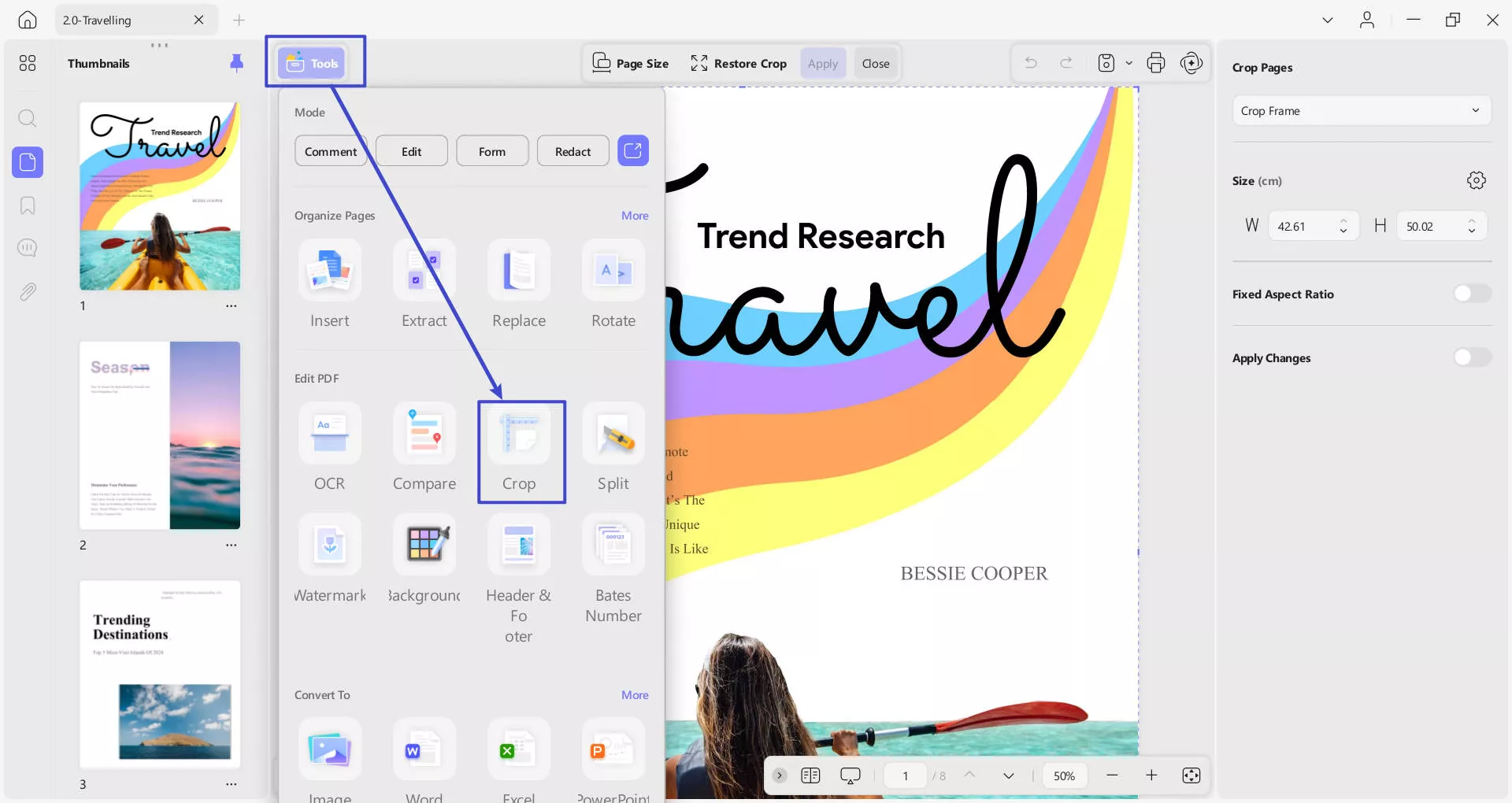
एक बार जब आप टूल सुविधा से क्रॉपिंग टूल तक पहुंचते हैं , तो यह 3 विकल्प प्रदान करता है: पेज साइज, रिस्टोर क्रॉप, और अप्लाई।
क्रॉपिंग के लिए मार्जिन सेट करने के लिए बैंगनी बॉक्स का उपयोग करें। एक बार जब आप क्षेत्र को समायोजित कर लेते हैं, तो इसे क्रॉप करने के लिए अप्लाई बटन पर क्लिक करें।
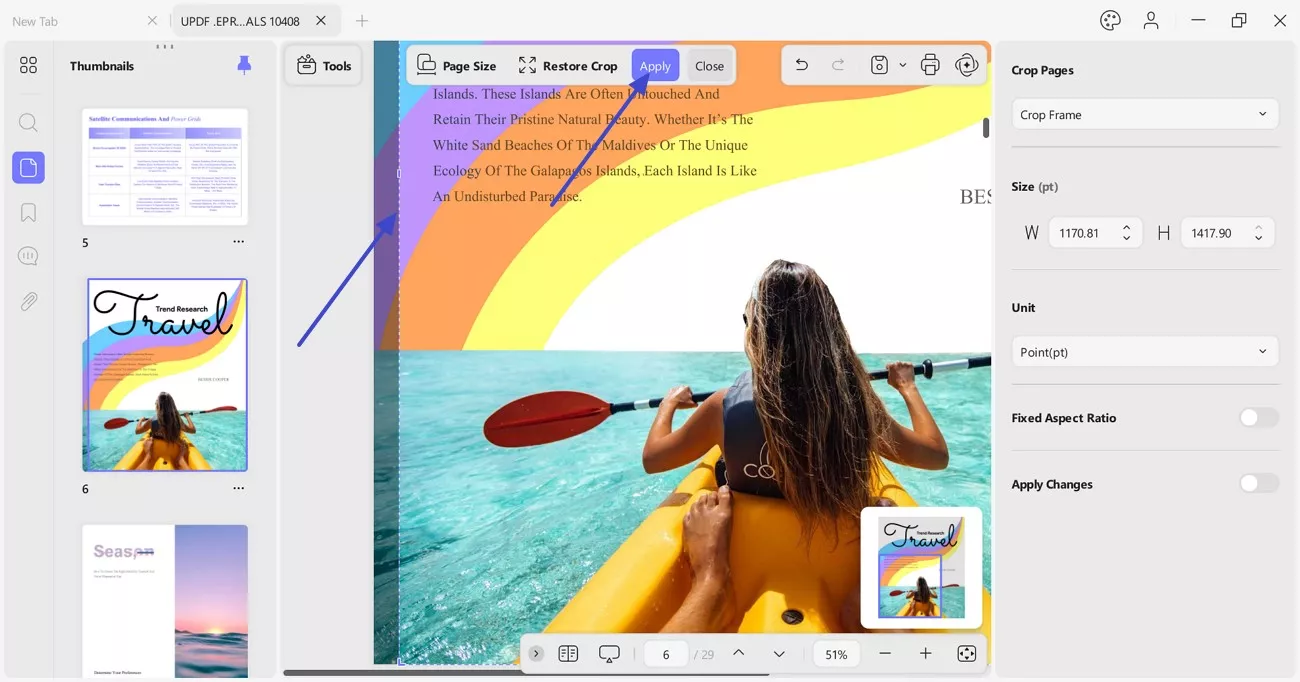
यदि आप UPDF की क्रॉपिंग सुविधा को गहराई से देखेंगे तो आपको इसमें कुछ और विकल्प मिलेंगे:
1.1 फसल विकल्प
दायाँ पैनल क्रॉपिंग के लिए कई विकल्प प्रदान करता है:
- क्रॉप फ्रेम: पीडीएफ दस्तावेज़ की चौड़ाई और ऊंचाई निर्धारित करें, जो पीडीएफ को क्रॉप करने के लिए आयाम प्रदान करने के बराबर है।
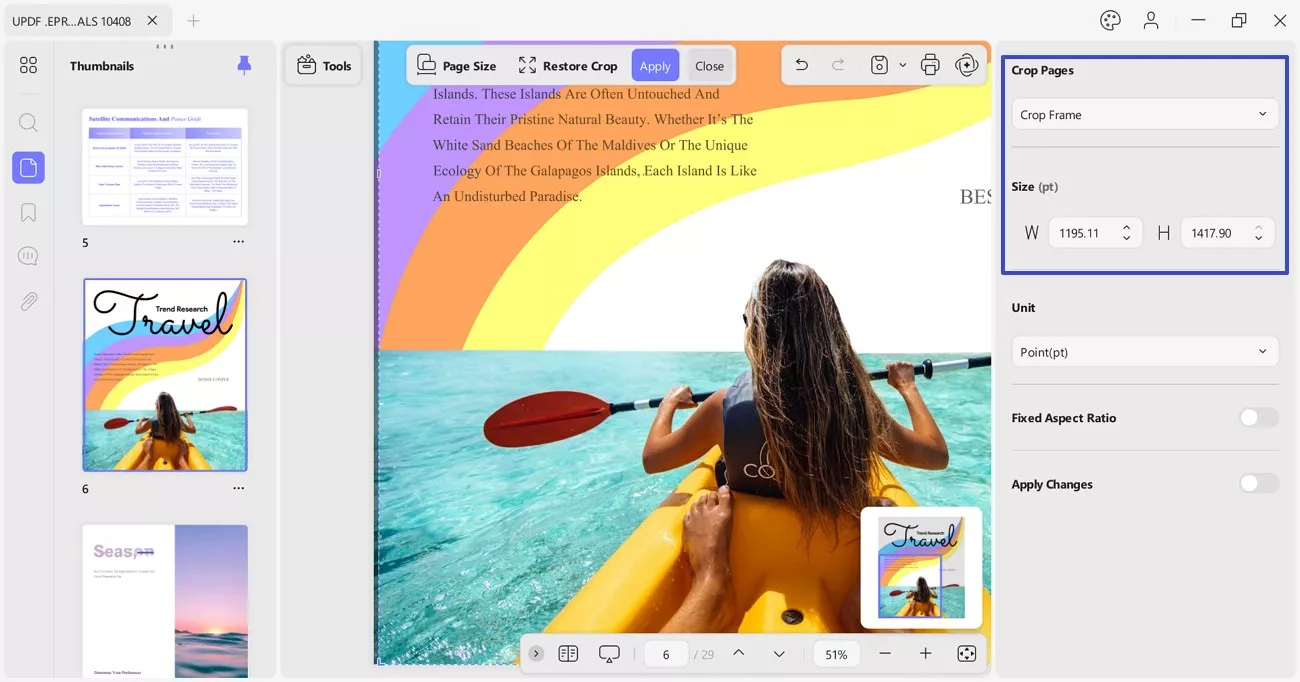
- मार्जिन नियंत्रण: उपलब्ध अनुभाग में आयाम परिभाषित करके पीडीएफ के सभी 4 मार्जिन ( शीर्ष, निचला, बायां और दायां ) सेट करें।
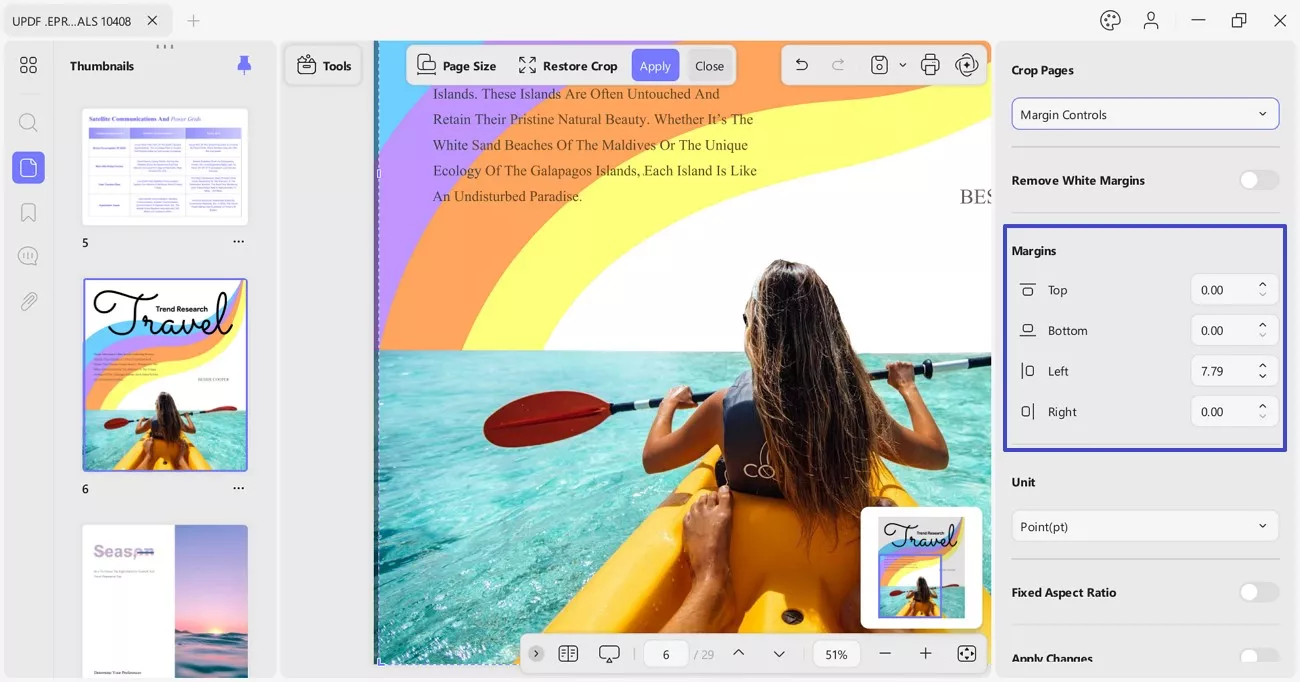
- यूनिट सेक्शन: आप यूनिट सेक्शन से अपने दस्तावेज़ के पेज को क्रॉप कर सकते हैं । यह क्रॉपिंग के लिए आवश्यकतानुसार पॉइंट (pt), इंच (In), मिलीमीटर (mm), सेंटीमीटर (cm) और पिकास (p) सहित विकल्प प्रदान करता है।
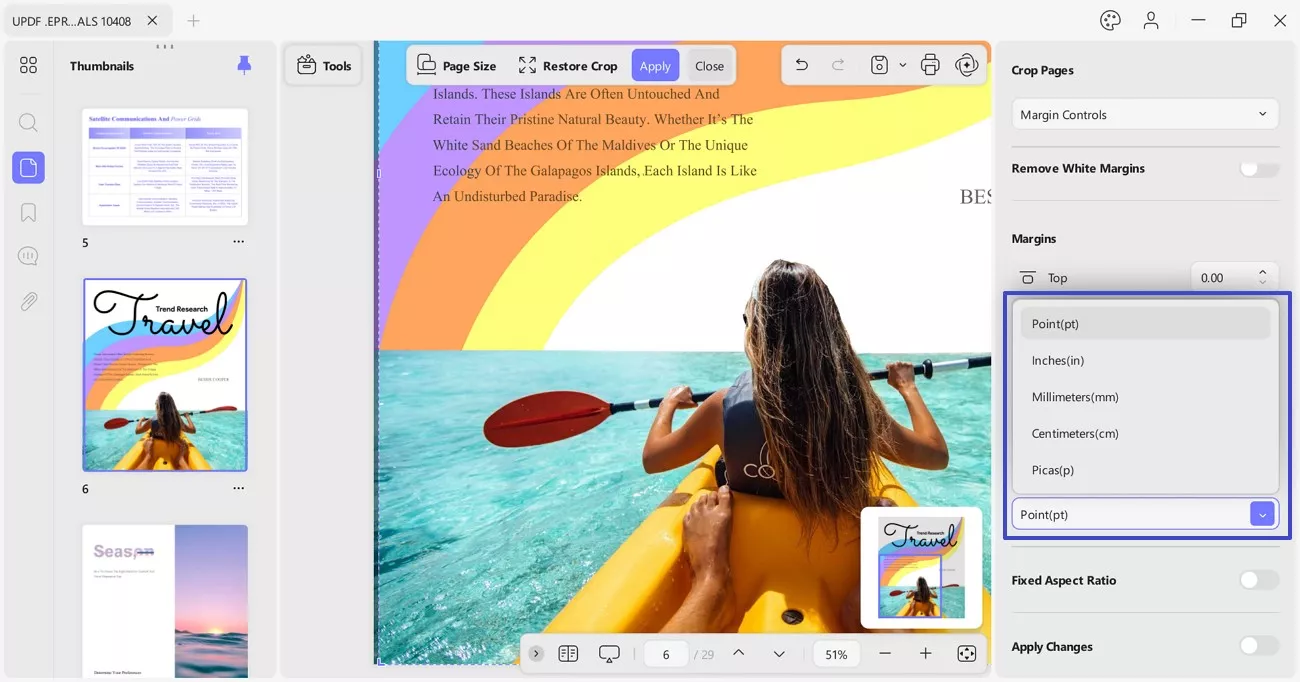
- निश्चित अनुपात: UPDF के साथ , पृष्ठ को क्रॉप करते समय मूल पहलू अनुपात को बनाए रखने के लिए निश्चित अनुपात बटन को टॉगल करें।
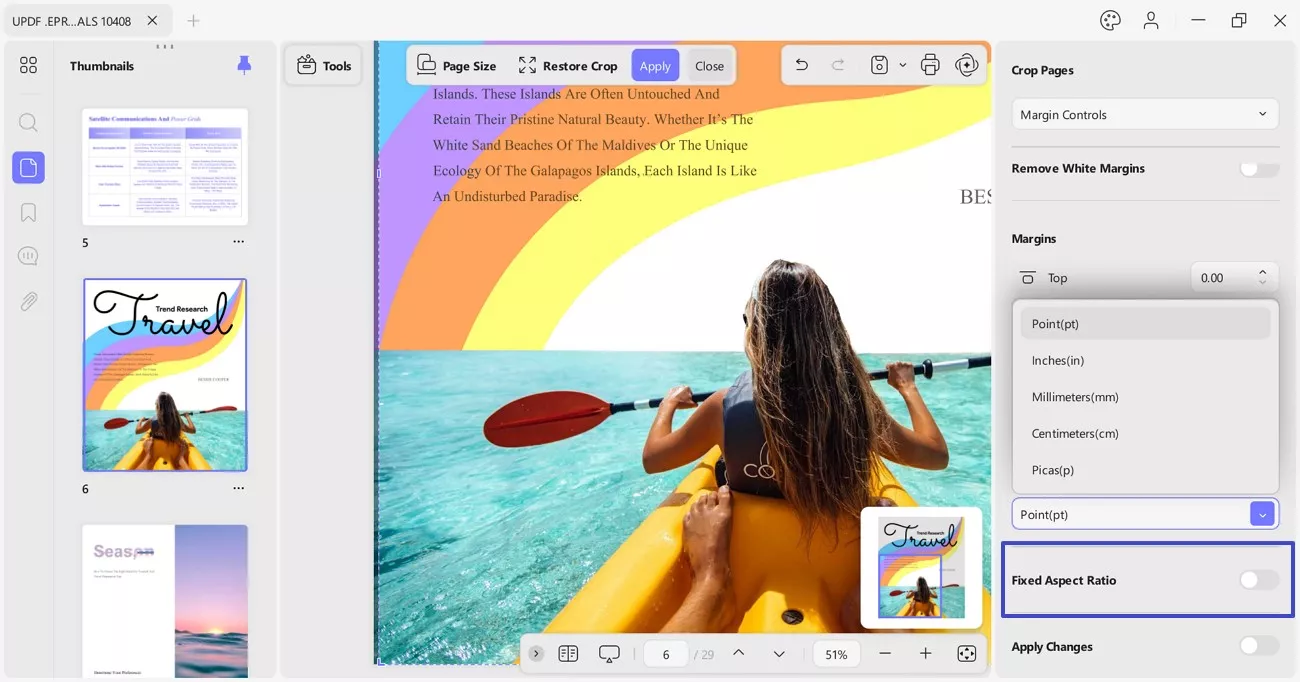
1.2 परिवर्तन लागू करें
एक बार जब आप क्रॉपिंग विकल्प निर्धारित कर लेते हैं, तो आप दस्तावेज़ के भीतर परिवर्तन लागू करने पर प्रतिबंध भी सेट कर सकते हैं। यदि आप केवल क्रॉप विकल्प चुनते हैं, तो यह आपके पीडीएफ दस्तावेज़ के एकल पृष्ठ को क्रॉप कर देगा।
हालाँकि, यदि आप इन सेटिंग्स को PDF के अधिक पृष्ठों पर लागू करना चाहते हैं, तो आपको परिवर्तन लागू करें बटन पर जाना होगा। यहाँ, आप PDF दस्तावेज़ की कस्टम पेज रेंज सेट कर सकते हैं। आपको पेज रेंज में मैन्युअल रूप से रेंज परिभाषित करने का विकल्प मिलेगा । चीजों को सरल बनाने के लिए, आप पेज रेंज सूची का विस्तार करके विषम या सम पृष्ठ विकल्प का उपयोग कर सकते हैं ।
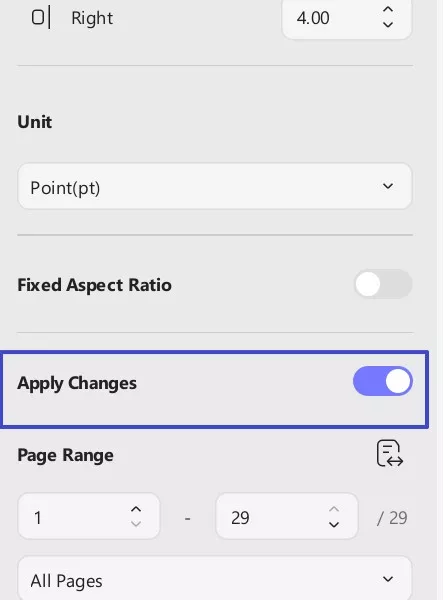
1.3 पृष्ठ आकार
UPDF आपको पृष्ठ आकार विकल्प (सेमी में ) से अपने दस्तावेज़ के पृष्ठ का आकार बदलने की सुविधा देता है , जैसे A4, और पृष्ठ की चौड़ाई और ऊंचाई को अनुकूलित करके भी।
- पृष्ठ अभिविन्यास: यह आपको पोर्ट्रेट या लैंडस्केप अभिविन्यास में पृष्ठ चुनने की अनुमति देता है ।
- पृष्ठ श्रेणी: आप आरंभिक और अंतिम पृष्ठ संख्या दर्ज करके उस पृष्ठ श्रेणी को भी निर्दिष्ट कर सकते हैं जिसे आप क्रॉप करना चाहते हैं।
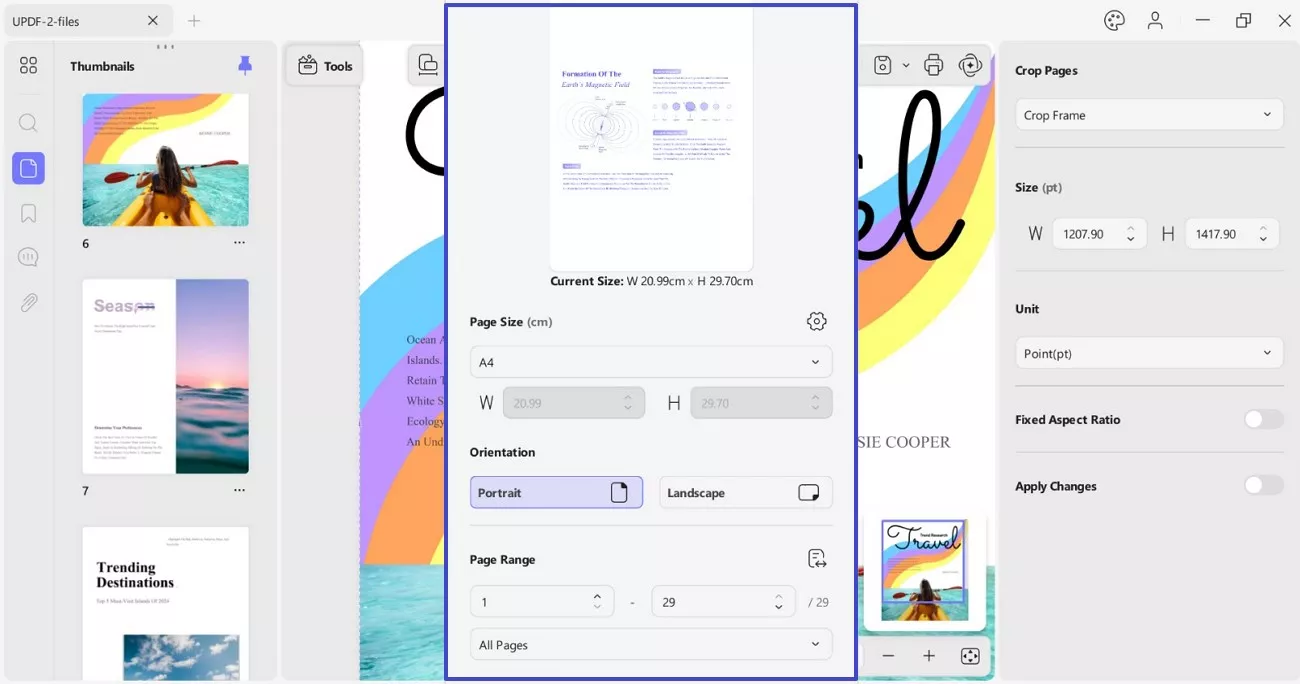
1.4 पृष्ठ पुनर्स्थापित करें
अगर आपने गलती से गलत पेज क्रॉप कर दिया है या क्रॉपिंग प्रक्रिया को फिर से शुरू नहीं करना चाहते हैं, तो आप रीस्टोर क्रॉप बटन का इस्तेमाल कर सकते हैं। यह किसी भी अन्य प्रक्रिया को पूर्ववत किए बिना आपके द्वारा अभी किए गए क्रॉप परिवर्तनों को पूर्ववत कर देगा।
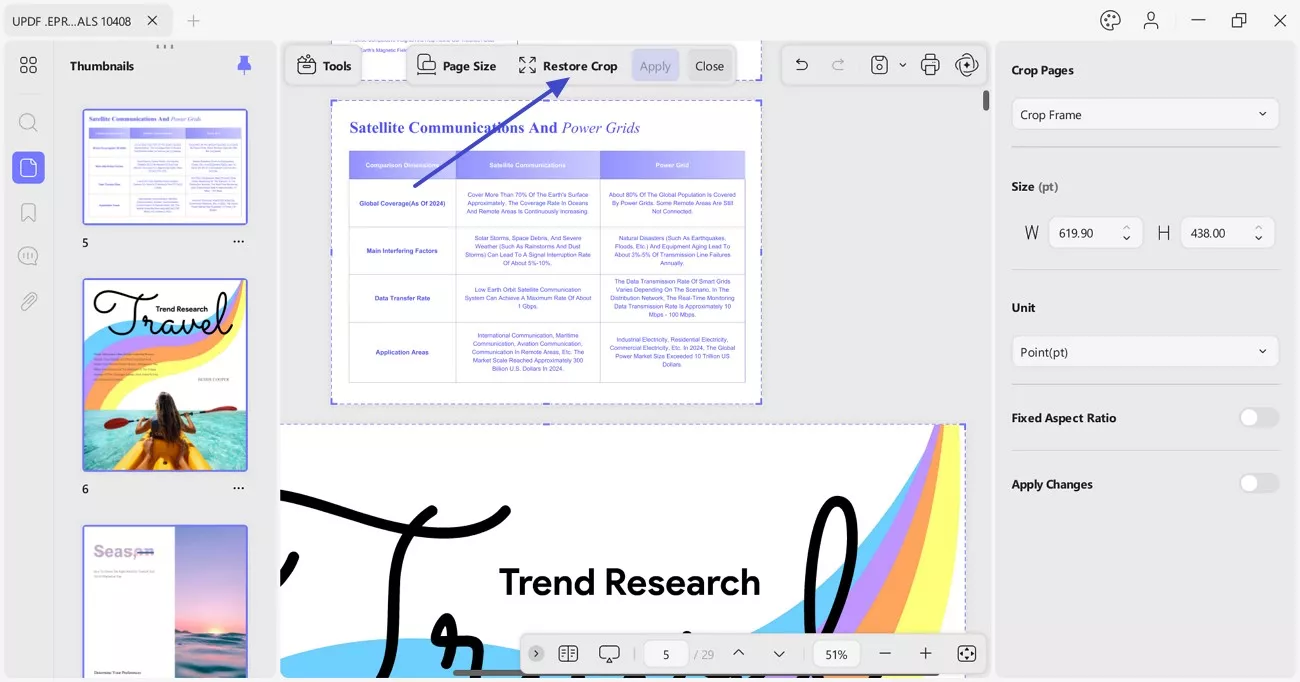
1.5 परिवर्तन पूर्ववत करें
एक बार जब आप क्रॉपिंग विकल्प सेट कर लेते हैं और पृष्ठ श्रेणी का चयन कर लेते हैं, तो UPDF आपके लिए क्रॉप किए गए पृष्ठ प्रदर्शित करेगा।
यदि आप परिणामों से संतुष्ट नहीं हैं, तो पीडीएफ में किए गए सभी परिवर्तनों को पूर्ववत करने के लिए बस Ctrl + Z दबाएँ । ध्यान दें कि पूर्ववत करने का कार्य केवल तब ही काम करेगा जब आप क्रॉप किए गए पीडीएफ को मैन्युअल रूप से सहेज लेंगे।
यदि आपको पृष्ठों को क्रॉप करने के लिए UPDF उपयोगी लगता है, तो असीमित पहुंच के लिए प्रो संस्करण में अपग्रेड करने पर विचार करें।
2. पेज को विभाजित करें
क्रॉपिंग के अलावा, UPDF PDF पेज को विभाजित करने के लिए स्प्लिट विकल्प भी प्रदान करता है। यह सुविधा आपको ऊर्ध्वाधर या क्षैतिज विभाजित रेखाएँ जोड़ने की अनुमति देती है, जिससे एक पेज को प्रभावी रूप से दो या चार खंडों में अलग-अलग पेजों के रूप में विभाजित किया जा सकता है। यह विशेष रूप से तब उपयोगी होता है जब आपने कोई पुस्तक स्कैन की हो और आपको एक पेज को दो भागों में विभाजित करने की आवश्यकता हो, जैसा कि नीचे स्क्रीनशॉट में दिखाया गया है।
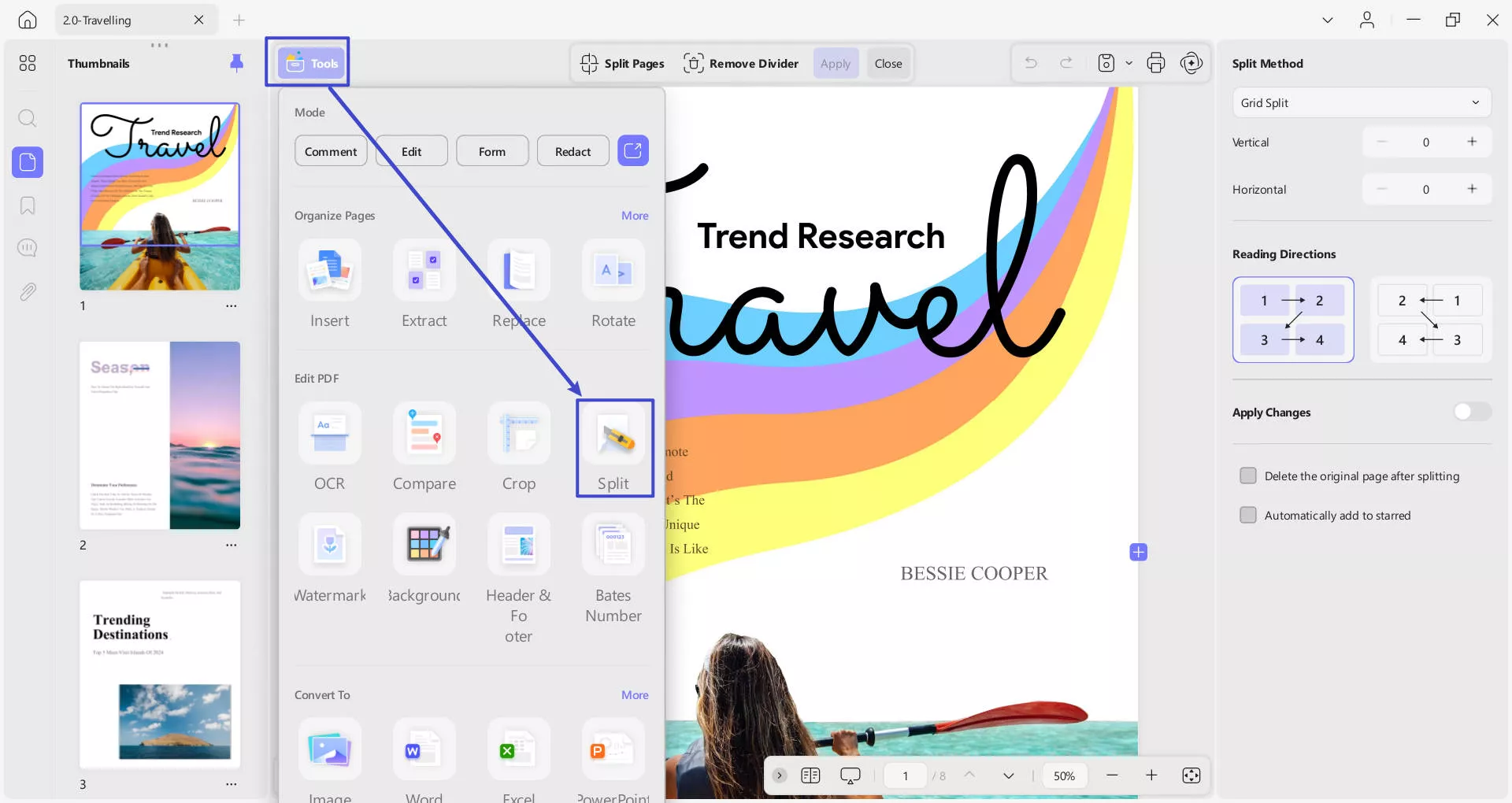
- विभाजित पृष्ठ: यह आपको विभिन्न प्रीसेट विकल्पों में से चुनकर पृष्ठ को भागों में काटने की सुविधा देता है ।
- यदि आपके पास कोई विभाजित टेम्पलेट है जिसका आप अधिकतर उपयोग करते हैं, तो आप उसे तुरंत एक्सेस करने के लिए तारांकित अनुभाग में जोड़ सकते हैं ।
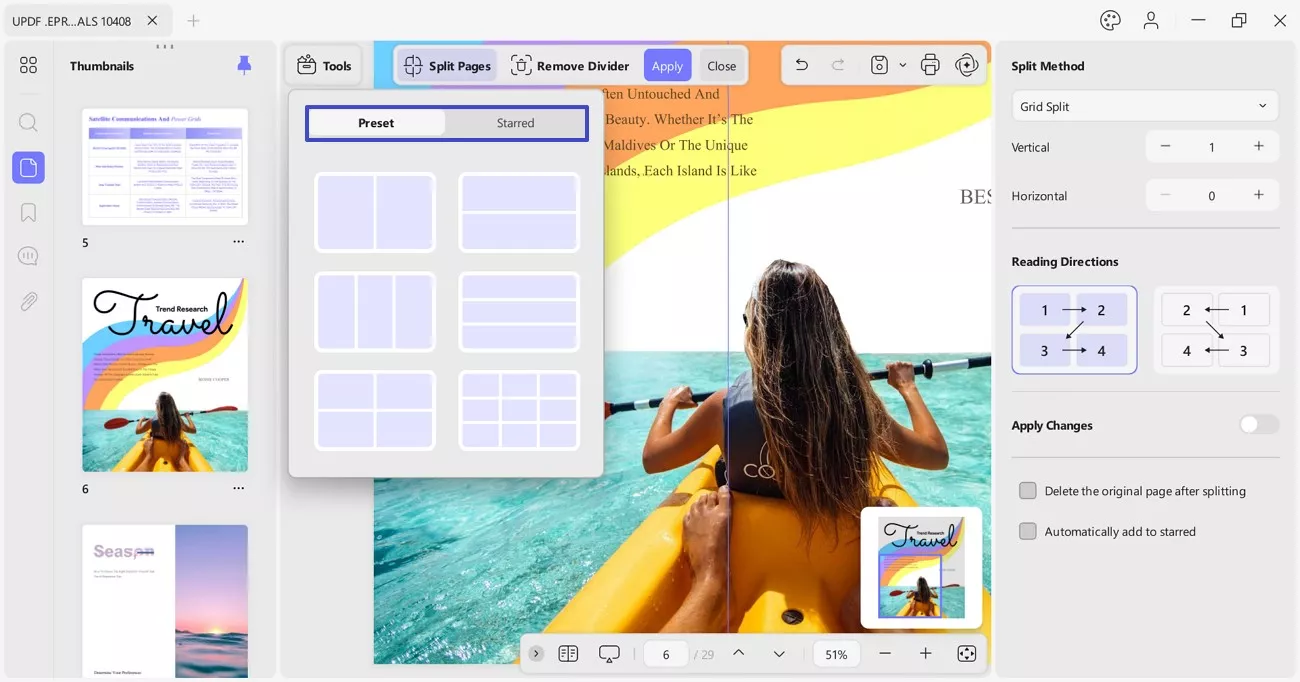
- विभाजन विधियाँ: यह दो विभाजन विधियाँ प्रदान करता है, जैसे ग्रिड विभाजन और सटीक विभाजन, और आपको तदनुसार चयन करने की सुविधा देता है।
- आप क्षैतिज और ऊर्ध्वाधर विकल्पों पर प्लस और माइनस आइकन पर क्लिक करके छवि को जिन भागों में विभाजित करना चाहते हैं उनकी संख्या बढ़ा सकते हैं।
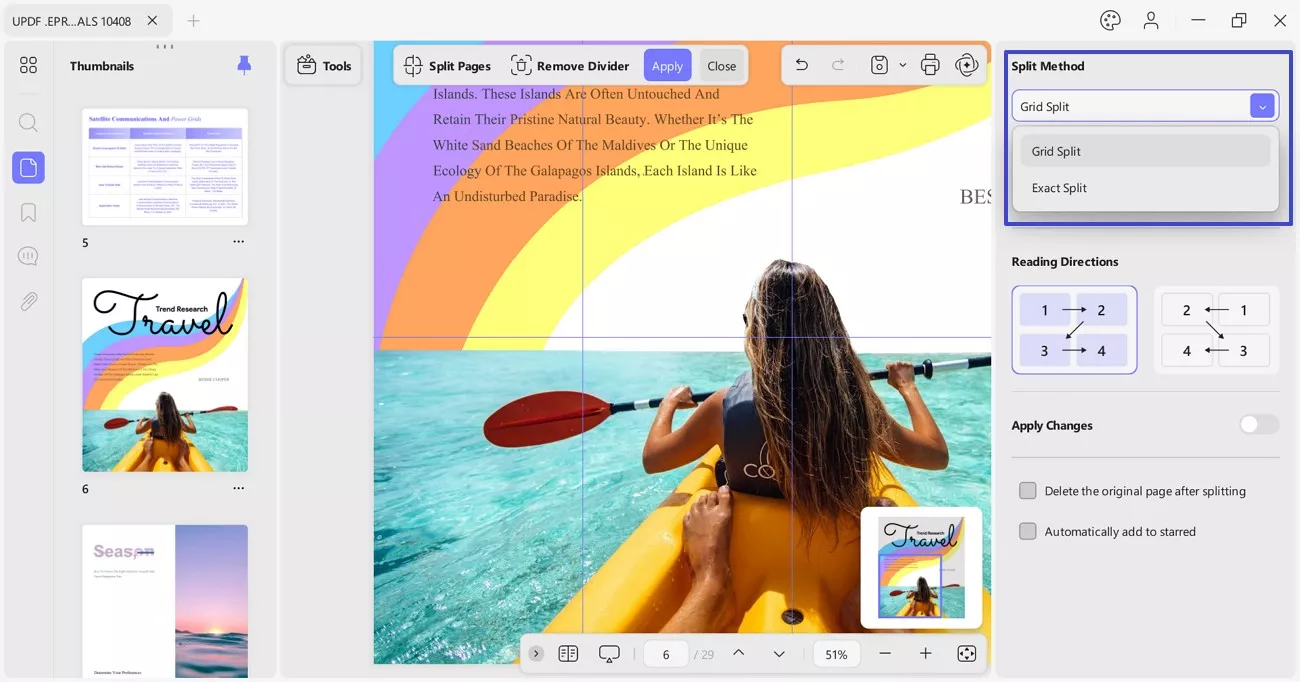
- डिफ़ॉल्ट रीडिंग दिशा: UPDF दाएँ पैनल में डिफ़ॉल्ट रीडिंग दिशा सेट करने के लिए विकल्प प्रदान करता है: बाएँ से दाएँ या दाएँ से बाएँ। ये विकल्प सांस्कृतिक रीडिंग प्राथमिकताओं को समायोजित करते हैं, जिससे आप अपने लिए सबसे उपयुक्त विकल्प चुन सकते हैं।
- परिवर्तन लागू करें: क्रॉप विकल्प की तरह , स्प्लिट सुविधा में एक परिवर्तन लागू करें विकल्प शामिल है, जो आपको विभाजन के लिए एक विशिष्ट पृष्ठ श्रेणी निर्धारित करने की अनुमति देता है। इसके अतिरिक्त, विभाजन लागू होने के बाद मूल पृष्ठ को हटाने के लिए आप विभाजन के बाद मूल पृष्ठ को हटाएँ सक्षम कर सकते हैं।
- स्वचालित रूप से तारांकित में जोड़ें: सभी परिवर्तन करने के बाद, आप विभाजन टेम्पलेट को सहेजने के लिए स्वचालित रूप से तारांकित में जोड़ें को सक्षम कर सकते हैं और यदि आवश्यक हो तो इसे बाद में किसी अन्य दस्तावेज़ या पृष्ठ पर लागू कर सकते हैं।
नोट: यदि आप गलती से अपने दस्तावेज़ पृष्ठ पर कोई अनावश्यक विभाजन रेखाएँ जोड़ देते हैं, तो UPDF परिवर्तन को पूर्ववत करने के लिए Remove Divider टैब प्रदान करता है।
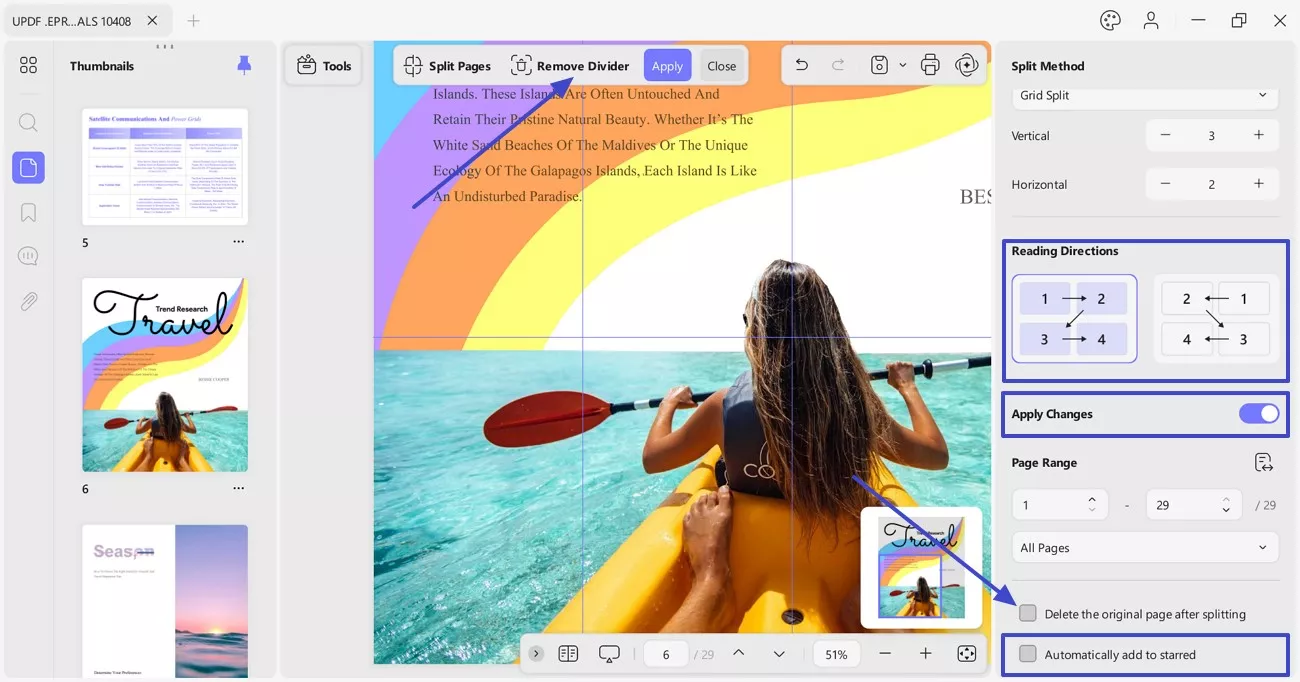
 UPDF
UPDF
 Windows के लिए UPDF
Windows के लिए UPDF Mac के लिए UPDF
Mac के लिए UPDF iPhone/iPad के लिए UPDF
iPhone/iPad के लिए UPDF Android के लिए UPDF
Android के लिए UPDF UPDF AI Online
UPDF AI Online UPDF साइन
UPDF साइन PDF संपादित करें
PDF संपादित करें PDF पर टिप्पणी करें
PDF पर टिप्पणी करें PDF बनाएं
PDF बनाएं PDF फ़ॉर्म
PDF फ़ॉर्म लिंक संपादित करें
लिंक संपादित करें PDF रूपांतरित करें
PDF रूपांतरित करें OCR
OCR PDF से Word
PDF से Word PDF से छवि
PDF से छवि PDF से Excel
PDF से Excel PDF व्यवस्थित करें
PDF व्यवस्थित करें PDF मर्ज करें
PDF मर्ज करें PDF विभाजित करें
PDF विभाजित करें PDF क्रॉप करें
PDF क्रॉप करें PDF घुमाएँ
PDF घुमाएँ PDF सुरक्षित करें
PDF सुरक्षित करें PDF पर हस्ताक्षर करें
PDF पर हस्ताक्षर करें PDF संशोधित करें
PDF संशोधित करें PDF स्वच्छ करें
PDF स्वच्छ करें सुरक्षा हटाएँ
सुरक्षा हटाएँ PDF पढ़ें
PDF पढ़ें UPDF क्लाउड
UPDF क्लाउड PDF संपीड़ित करें
PDF संपीड़ित करें PDF प्रिंट करें
PDF प्रिंट करें बैच प्रोसेस
बैच प्रोसेस UPDF AI के बारे में
UPDF AI के बारे में UPDF AI समाधान
UPDF AI समाधान एआई उपयोगकर्ता मार्गदर्शिका
एआई उपयोगकर्ता मार्गदर्शिका UPDF से जुड़े प्रश्न
UPDF से जुड़े प्रश्न PDF का संक्षेपण करें
PDF का संक्षेपण करें PDF का अनुवाद करें
PDF का अनुवाद करें PDF के साथ चैट करें
PDF के साथ चैट करें AI के साथ चैट करें
AI के साथ चैट करें छवि के साथ चैट करें
छवि के साथ चैट करें PDF को माइंड मैप में बदलें
PDF को माइंड मैप में बदलें PDF की व्याख्या करें
PDF की व्याख्या करें विद्वान अनुसंधान
विद्वान अनुसंधान पेपर सर्च
पेपर सर्च AI प्रूफरीडर
AI प्रूफरीडर AI राइटर
AI राइटर AI होमवर्क हेल्पर
AI होमवर्क हेल्पर AI क्विज़ जेनरेटर
AI क्विज़ जेनरेटर AI मैथ सॉल्वर
AI मैथ सॉल्वर PDF से Word
PDF से Word PDF से Excel
PDF से Excel PDF से PowerPoint
PDF से PowerPoint उपयोगकर्ता गाइड
उपयोगकर्ता गाइड UPDF ट्रिक्स
UPDF ट्रिक्स अक्सर पूछे जाने वाले प्रश्न
अक्सर पूछे जाने वाले प्रश्न UPDF समीक्षाएं
UPDF समीक्षाएं डाउनलोड केंद्र
डाउनलोड केंद्र ब्लॉग
ब्लॉग न्यूजरूम
न्यूजरूम तकनीकी विनिर्देश
तकनीकी विनिर्देश अपडेट्स
अपडेट्स UPDF बनाम Adobe Acrobat
UPDF बनाम Adobe Acrobat UPDF बनाम Foxit
UPDF बनाम Foxit UPDF बनाम PDF Expert
UPDF बनाम PDF Expert